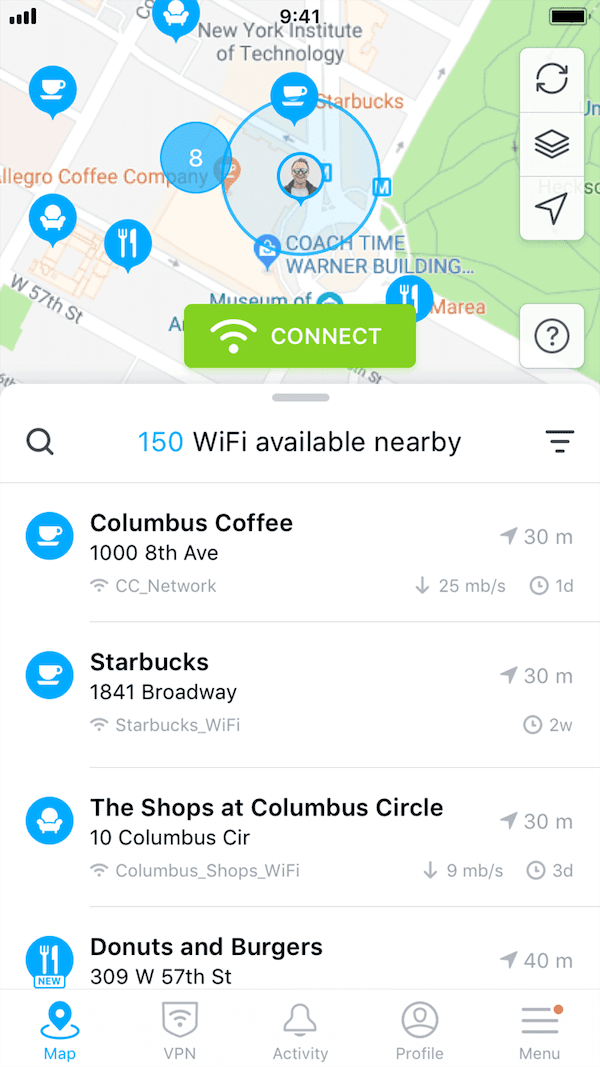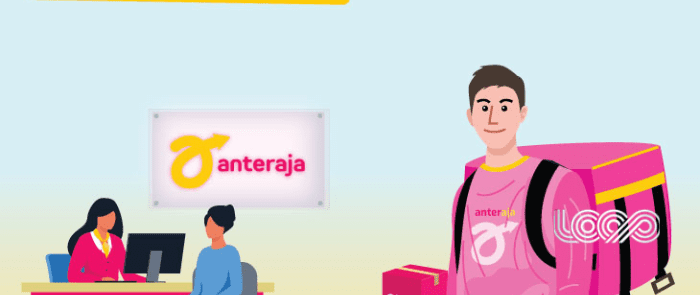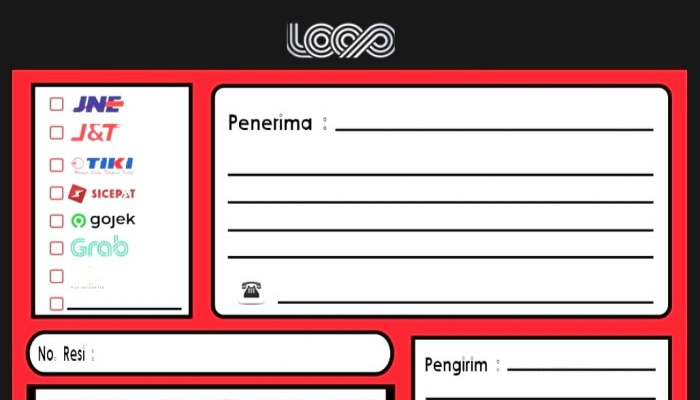Dibandingkan menggunakan paket data, WiFi gratis tentunya akan lebih menghemat pengeluaran. Berikut langkah-langkah yang bisa dilakukan untuk membobol WiFi via aplikasi WiFi Warden.
- Langkah pertama, download dan install aplikasi WiFi Warden di Google Playstore.
- Setelah itu, akan ditampilkan Terms and Conditions of Use.
- Lanjutkan dengan memilih
- Pada layar utama, tap Give Permission dan Allow untuk memberikan akses GPS di WiFi Warden.
- Setelah itu, pilih jaringan WiFi dengan WPS yang hendak digunakan.
- Sambungkan ke jaringan WiFi dengan memilih
- Terdapat menu pop up yang akan muncul untuk menentukan metode sambungan.
- Tap Connect using WPS.
- Setelah itu, klik Calculate Pin.
Nantinya, aplikasi ini akan memberikan beberapa PIN yang direkomendasikan. Agar lebih mudah, kamu bisa memilih Try All Pins lalu tunggu beberapa saat sampai WiFi berhasil tersambung.
6. Menggunakan WiFi Map
Metode selanjutnya untuk membobol WiFi adalah dengan memanfaatkan WiFi Map. Aplikasi ini memudahkan kamu menggunakan tempat-tempat yang menyediakan WiFi gratisan. Apabila lokasi kamu dekat dengan jaringan WiFi, maka akan terdaftar di aplikasi ini.
Nah, kamu dapat membobolnya dan menghubungkannya ke jaringan internet. Untuk lebih jelasnya, simak langkah-langkah menggunakan WiFi Map berikut ini.
- Buka Google Playstore, lalu cari dan download aplikasi WiFi Map.
- Tunggu sampai aplikasi ini berhasil terinstall.
- Buka aplikasi tersebut, lalu akan ditampilkan Terms and Use.
- Lanjutkan dengan memilih I Accept.
- Klik Next.
- Aplikasi ini akan meminta izin tambahan untuk mengakses lokasi perangkat yang kamu gunakan.
- Tap Enable Location dan Allow untuk melanjutkannya.
- Apabila muncul notifikasi untuk upgrade akun, klik tanda X yang berada di kanan atas.
- Pada tahap ini, kamu akan menggunakan WiFi Map secara gratis.
- Pastikan fitur GPS yang ada di smartphone sudah aktif.
- Lanjut ke langkah berikutnya, aplikasi ini akan pindah ke tampilan Google Maps.
- Nantinya, dari maps akan menunjukkan lokasi jaringan WiFi di sekitar kamu.
- Geser layar ke atas untuk mengetahui database jaringan WiFi yang tersedia.
- Pilih salah satu jaringan WiFi yang ada di sekitar.
- Untuk melihat passwordnya, klik Unlock Password.
Melalui aplikasi ini, kamu juga dapat melihat kualitas jaringan WiFi tersebut. Agar aktivitas berinternet lancar, pastikan kamu memilih jaringan yang memadai.
Originally posted 2023-02-07 10:31:58.